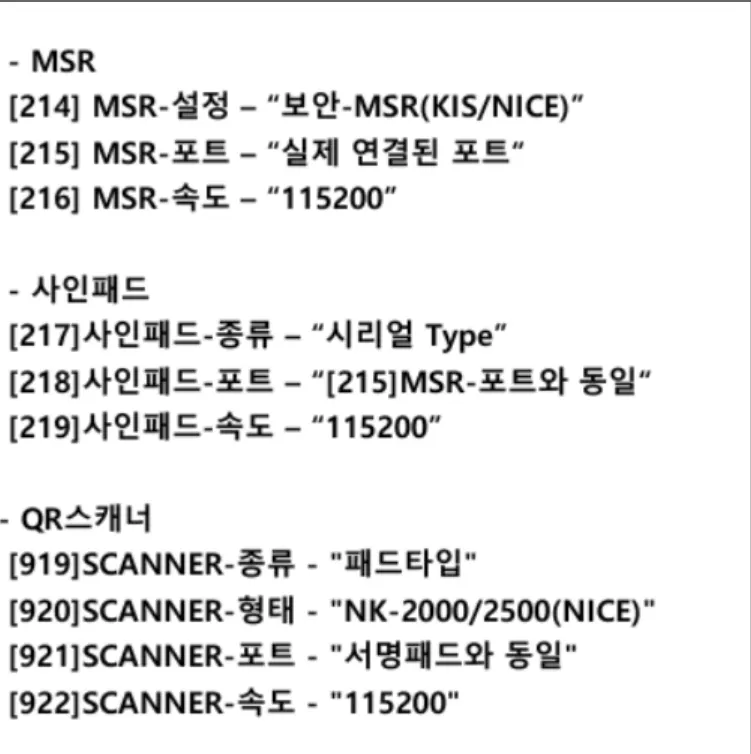.png&customEmojiId=15ea360d-33e3-804d-8242-007a4a7b716d&width=100) 오케이 포스
오케이 포스
NICE | KIS | KOVAN | |||
DAOU7 | SMARTRO | KSNET | |||
KFTC(금결원) | SECTA9 | NICEPAY | |||
KPN | KOCES | KCP | |||
KICC | 개발중 |
표 내의 버전 이상으로 포스를 업데이트해주세요. vCAT사용 시 vCAT도 업데이트 해주세요.
사인패드 설정이 필요해요.
포스 버전 확인 방법 : 영업중 화면 → X 클릭 → 환경설정 진입 → VERSION ID 확인
통합결제 방법 : 포스기에서 ‘신용카드’ 버튼을 눌러주세요.
OK POS 필수 세팅
1.
QR 스캐너 “사용 설정”으로 세팅
2.
사인패드 설정 : 모든 밴사 사인패드 설정 필수 (KFTC 제외)
•
[660]특수 사인패드-기종 → 다중결제지원(IC/간편) 설정 필수 (토스프론트 사용 설정)
OKPOS포스 환경설정 참고 이미지
OKPOS ASP 참고 이미지
3.
KSNET 이용 시 : KSCAT 설정 → 하단 WEB SERVER 체크 해제
4.
KSNET 필수 확인 사항
•
KSCAT 설정 → 하단 WEB SERVER 체크 해제
5.
NICEPAY (JTNET) 필수 확인 사항
•
JTNET(vCAT) D.03.031 버전 이상
•
[217] 사인패드-종류– ”시리얼 Type”
•
[660] 특수 사인패드-기종– ”다중결제지원(IC/간편)”
•
[919] SCANNER-종류– ”패드타입”
•
[920] [921]SCANNER-형태/포트– ”미사용“
6.
SMARTRO 필수 확인 사항
•
DLL이 아닌, vCAT사용 버전인지 체크 필수
•
DLL일 경우, 포스프로그램 삭제 후 재설치 → vCAT 사용 설정으로 세팅 필수
7.
KOCES 필수 확인 사항
•
20250721 이상 버전으로 업데이트 해야 5만원이상 거래에서 발생되는 사인패드 버그가 해결돼요
OK POS 업데이트 방법
가맹점 직접 업데이트가 어려워요. 매장 업데이트를 위해 대리점에서 개별 요청이 필요해요.
업데이트 요청 후, 매장에서 포스기를 재부팅하면 업데이트가 진행돼요.
[대리점]
1.
대리점 계정으로 ASP 접속
2.
시스템 관리 TAB → 본사/매장 마스터 → 매장환경 설정
3.
매장 검색(사업자번호, 매장코드, 매장명으로 검색)
4.
아래 왼쪽 구역 표에서 해당 매장 선택
5.
아래 오른쪽 구역 탭 위 주황색 ‘최신포스버전 업데이트’ 버튼 클릭
6.
‘확인’ 클릭
[매장](대리점 작업 완료 후)
1.
매장에서 POS 종료 후 재시동
2.
업데이트 실행 후 POS 실행
3.
포스기 껐다 켜기
OK POS 부착형 리더기 사용 시
아래 셋팅 조건과 동일한 조건으로 맞춰주세요 

통합결제 방법 : 포스기에서 ‘신용카드’ 버튼을 눌러주세요.
간편 결제 (참고) : 포스 내 모바일 결제(QR결제) 버튼으로도 토스페이, 페이스페이가 가능해요.
•
모바일 결제 버튼이 보이도록 포스 세팅이 필요해요.
•
간편 결제 (참고) : 포스 내 모바일 결제(QR결제) 버튼으로도 토스페이, 페이스페이가 가능해요.